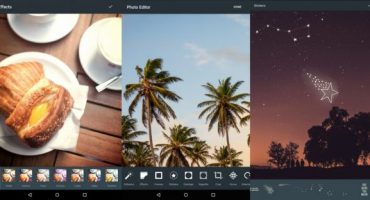WhatsApp-Anwendung ist eine "virtuelle Plattform", die die vollständige Kommunikation der Benutzer im Netzwerk ermöglicht. Darüber hinaus unterstützt das Programm den Austausch verschiedener Multimedia-Dateien. Heute ist es eine kostenlose Anwendung.

Das Emblem des Boten ist bereits auf der ganzen Welt erkennbar.
Ein weiterer Vorteil dieser Anwendung besteht darin, dass Sie kein kompliziertes Login und Passwort eingeben müssen, um sich in whatsapp zu registrieren. Um sich bei den Servern anzumelden, wird die Telefonnummer als Name verwendet. Bevor Sie Whatsapp verwenden können, müssen Sie es installieren und die richtige Konfiguration vornehmen.
Installation
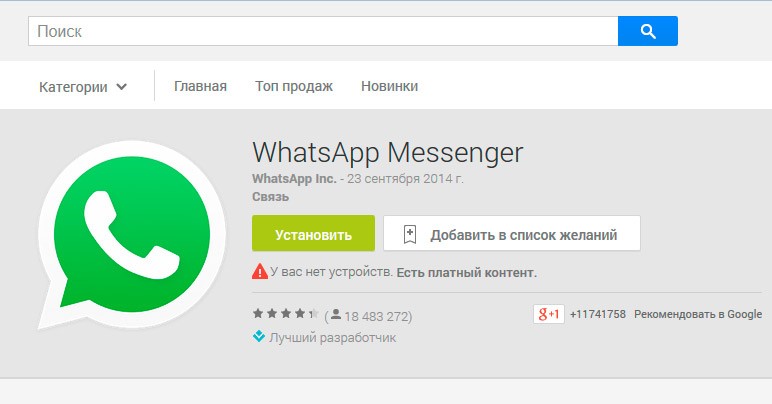
Die Installation erfolgt nach dem Standardschema für Anwendungen auf einem Smartphone
Diejenigen, die dieses Programm zum Austausch von Nachrichten und Multimediadateien entwickelt haben, haben den Installationsvorgang so einfach wie möglich gestaltet. Daher ist es unwahrscheinlich, dass jemand Probleme mit der Installation hat.
Betrachten Sie nur die Prozedur für diese Prozedur:
- Gehen Sie auf Ihrem Smartphone zum Play Store.
- Geben Sie im Suchformular den Namen der Anwendung ein - "WhatsApp".
- Klicken Sie auf Installieren. Klicken Sie anschließend auf die Schaltfläche "Akzeptieren". So können Sie herunterladen.
Es sollte keine Schwierigkeiten geben, das Whatsapp-Installationspaket zu finden. Installation von WhatsApp für Android ist einfach.
Programmeinstellung
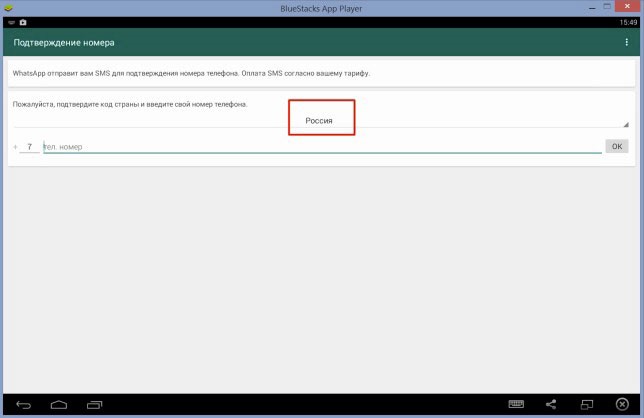
Die Benutzeroberfläche für die Anwendungseinstellungen ist für alle Benutzer intuitiv
Wie verbinde ich mich mit der WhatsApp-App auf deinem Handy? Wenn Sie die Anwendung starten, wird eine Lizenzberechtigung vor Ihren Augen angezeigt. Für eine detaillierte Untersuchung der Abschnitte der Lizenzgenehmigung folgen Sie dem Link "Allgemeine Geschäftsbedingungen".
Um das vatsap-Programm mit Ihrem Telefon zu verbinden, klicken Sie nach dem Lesen der Sicherheitsanforderungen auf "Akzeptieren und fortfahren". Danach werden Sie aufgefordert, die Telefonnummer einzugeben. Dieser Vorgang ist erforderlich, um das Konto an das Kommunikationsendgerät zu binden.
Sie müssen das Land auswählen, in dem Sie leben, und dann die Telefonnummer des Geräts eingeben. Sobald Sie auf "OK" klicken, fordert das Programm das Senden einer Bestätigungs-SMS von den Servern an. Dieser Moment dauert nicht länger als 60 Sekunden. Wenn die Telefonnummer korrekt ist, leitet die Anwendung weiter, um die persönlichen Daten zu klären.
In dieser Situation wird unabhängig entschieden, welchen Namen Freunde, Eltern, Verwandte und Bekannte in der Kontaktliste sehen. Dies ist die Ersteinrichtung der Anwendung.
Sie müssen die Liste der Abonnenten über die Kontakte öffnen, die Whatsapp installiert haben. Klicken Sie dazu auf das Symbol der neuen Nachricht. Dieses Symbol befindet sich in der oberen rechten Ecke. Um zu kommunizieren, müssen Sie nur die Person auswählen, die Sie gerade interessiert.
Das Einrichten der Anwendung ist nicht schwierig. Sie müssen lediglich den oben beschriebenen Algorithmus befolgen. Weitere Einstellungen können angepasst werden.
Ein Foto von einem Avatar hochladen
Wenn Sie Ihr Lieblingsfoto von einem Avatar hochladen möchten, müssen Sie mehrere Schritte ausführen.
Suchen Sie den gewünschten Empfänger und klicken Sie auf die Zeile, in der sich sein Name befindet. Wir benötigen die Option „Kontakt anzeigen“, die sich im Hilfsmenü der Anwendung befindet. Klicken Sie anschließend im folgenden Fenster auf das Foto des Kontakts.
Suchen Sie ein Foto in voller Größe der Person, mit der Sie sprechen. Sie können dieses Bild speichern oder eine Kopie über einen Screenshot erstellen, um es später zu bearbeiten.
Kommunikation im Programm
Überlegen Sie sich Schritt für Schritt, wie Sie mit der Anwendung kommunizieren können:
- Sie müssen auf die Schaltfläche "Chats" klicken.Die Registerkarte befindet sich unten (bei Verwendung von Apple-Geräten) oder oben (bei Verwendung von Android-Geräten). Danach können Nachrichten angezeigt und an Abonnenten gesendet werden.
- Klicken Sie anschließend auf die Schaltfläche, um eine neue Nachricht zu erstellen. Bei Apple-Geräten befindet sich die Schaltfläche oben rechts. Knopf in Form eines Bleistifts und eines Notizbuches. Unter Android befindet sich derselbe Knopf auch unten rechts. Schaltfläche in Form einer Nachricht. In dem sich öffnenden Fenster können Sie verschiedene Funktionen ausführen:
- Hier ist die Funktion "Neue Gruppe". Diese Option wird verwendet, um mehrere Kontakte für Multicast zu kombinieren.
- Um mit einer Person zu kommunizieren, klicken Sie auf den gewünschten Kontakt. Vor dem Benutzer werden diejenigen Kontakte angezeigt, die auch einen Messenger haben.
- Suchen Sie zum Eingeben einer Nachricht nach einem Textfeld. Es befindet sich auf allen Chatgeräten am unteren Rand der Chat-Seite unter der Stelle, an der sich die Kontaktinformationen befinden.
- Sie müssen eine Taste drücken, um eine Nachricht zu senden. Knopfansicht - Papierflugzeug auf einem grünen Hintergrund im Weiß. Die Schaltfläche befindet sich rechts neben dem Textfeld. Sobald das "Flugzeug" gedrückt wird, wird die Nachricht gesendet. Die Abfahrtsgeschwindigkeit hängt von der Geschwindigkeit des Internets ab. Eine schwache Internetverbindung ist einer der Gründe, warum viele Benutzer nicht arbeiten. Auf der Chat-Seite können Sie den Verlauf der Kommunikation mit einem bestimmten Kontakt verfolgen.
- Es gibt auch eine Schaltfläche zum Anhängen von Anhängen. Bei iOS-Geräten befindet sich links neben dem Textfeld eine Schaltfläche in Form eines Pluszeichens. Unter Android sieht die Schaltfläche wie eine Büroklammer aus und befindet sich auf der gegenüberliegenden Seite.
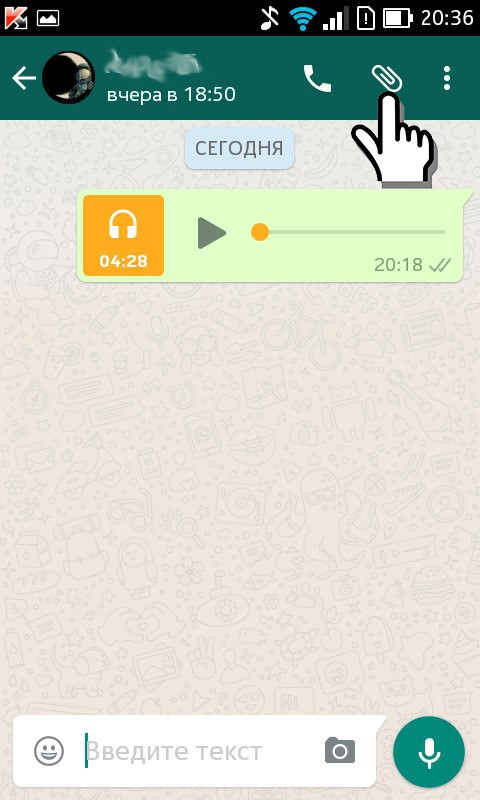
Das Büroklammer-Tool hilft, wenn Sie eine Datei an Ihre Nachricht anhängen möchten
Es gibt folgende Anhänge:
- Wenn Sie auf die Schaltfläche "Kamera" klicken, wird der Benutzer zur Kamera des Smartphones umgeleitet. Sie können ein Foto aufnehmen und es sofort senden. Wenn der Abonnent WhatsApp keine Berechtigung zur Verwendung der Kamera erteilt hat, wird eine Anfrage angezeigt.
- Wenn Sie Fotos, Videos und Audiodateien senden möchten, die im Gadget gespeichert sind, müssen Sie auf die folgenden Schaltflächen klicken: "Foto- und Videobibliothek", "Galerie", "Audio". Wählen Sie die gewünschte Datei aus und senden Sie sie an die Person, mit der Sie sprechen.
- Um eine Datei vom Telefon oder aus dem Cloud-Dienst an die Nachricht anzuhängen, klicken Sie auf "Dokument".
- Um Ihren Standort an den Gesprächspartner zu senden, klicken Sie auf "Standort". Dazu muss die Anwendung aber auch Zugriff auf Geodaten haben.
- Klicken Sie auf die Schaltfläche "Kontakt", um die Kontaktinformationen einer Person an den Gesprächspartner zu senden. Der Name und die Telefonnummer der Person werden angezeigt.
- Um eine Sprachaufnahme zu senden, müssen Sie auf das Mikrofonsymbol klicken. Seine Position befindet sich rechts neben dem Textfeld am unteren Rand der Chat-Seite. Halten Sie die Taste gedrückt, bis Sie aufhören zu sprechen, und lassen Sie sie dann los, um zu senden. Wenn Sie es sich anders überlegen, eine Audiodatei zu senden, schieben Sie die Taste einfach nach links.
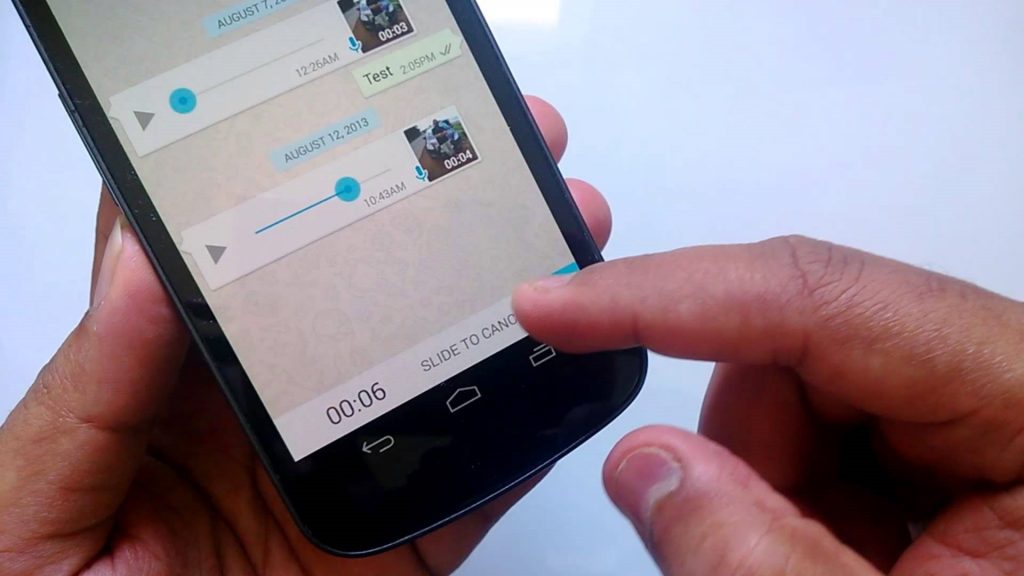
Sie können eine Sprachnachricht aufzeichnen, wenn Sie sie nicht in Textform senden können (z. B. während der Fahrt).
- Um einen Telefon- oder Videoanruf zu tätigen, müssen Sie auf die entsprechenden Symbole klicken. Sie befinden sich oben auf dem Bildschirm rechts.
Wie Sie sehen, ist die Verwendung von WhatsApp ein Kinderspiel. Befolgen Sie einfach die Benachrichtigungen.
Die Probleme
Mit dem Programm sind verschiedene Probleme verbunden:
- Nachrichten werden nicht gesendet und kommen nicht. Meistens ist das Problem mit einer schlechten Internetverbindung verbunden.
- Nachrichten und Benachrichtigungen werden nicht rechtzeitig zugestellt. Dies liegt an falschen Smartphone-Einstellungen.
- Die Anwendung wird nicht heruntergeladen oder aktualisiert. Für dieses Problem kann es mehrere Gründe geben. Zum Beispiel nicht genügend Arbeitsspeicher, inkompatibel mit dem Gerät und so weiter.
Dies sind die häufigsten Probleme.